在我們處理大量 PDF 文檔時,經常會遇到需要批量替換其中重複出現的字或詞的情況。 這種需求可能源於需要更改特定術語、更新信息或進行文本規範化的需要。 手動逐個替換是費時費力的,因此需要一種更便捷的方法來批量處理。 本文將詳細介紹一種能夠自動化實現將 pdf 文檔中重複出現的字/詞批量替換為統一內容的解決方案,讓您更高效的完成工作任務。
相信大家多少都有感受過替換 PDF 文檔中重複出現的字或詞並將它們統一為相同內容的重要性。 這種需求通常出現在需要更新術語、更正錯誤或規範化文本的情況下。 舉個具體一點的例子來說,假設某公司的市場營銷團隊成員負責製作和更新產品宣傳資料。 現在需要更新所有舊版的宣傳手冊和說明書,以反映最新的產品信息。 在這種情況下,一些舊版文檔中重複出現了某些特定的產品名稱或特徵,而這些名稱或特徵已經發生了變化。 然而手動逐個查找並替換這些重複出現的字或詞是一項耗時且容易出錯的任務。 這是該怎麼辦呢?
現在,讓我們來介紹一款實用的批量文件處理工具:「我的ABC軟體工具箱」。 它是一款功能強大的批量文件處理工具,提供了多種功能,包括批量重命名、批量刪除、以及批量文本查找和替換。 通過使用該軟件,用戶可以選擇導入多個 PDF 文檔,並使用其內置的批量查找和替換功能來批量替換重複出現的字或詞,工具中提供了多種規則以及支持使用正則表達式讓用戶自由指定要查找和替換的內容,然後之後由軟件對文件內容進行自動識別以及批量替換內容。 以下是具體操作方法:
首先打開軟件,點擊「文件內容」-「按規則查找並替換文件內容」。
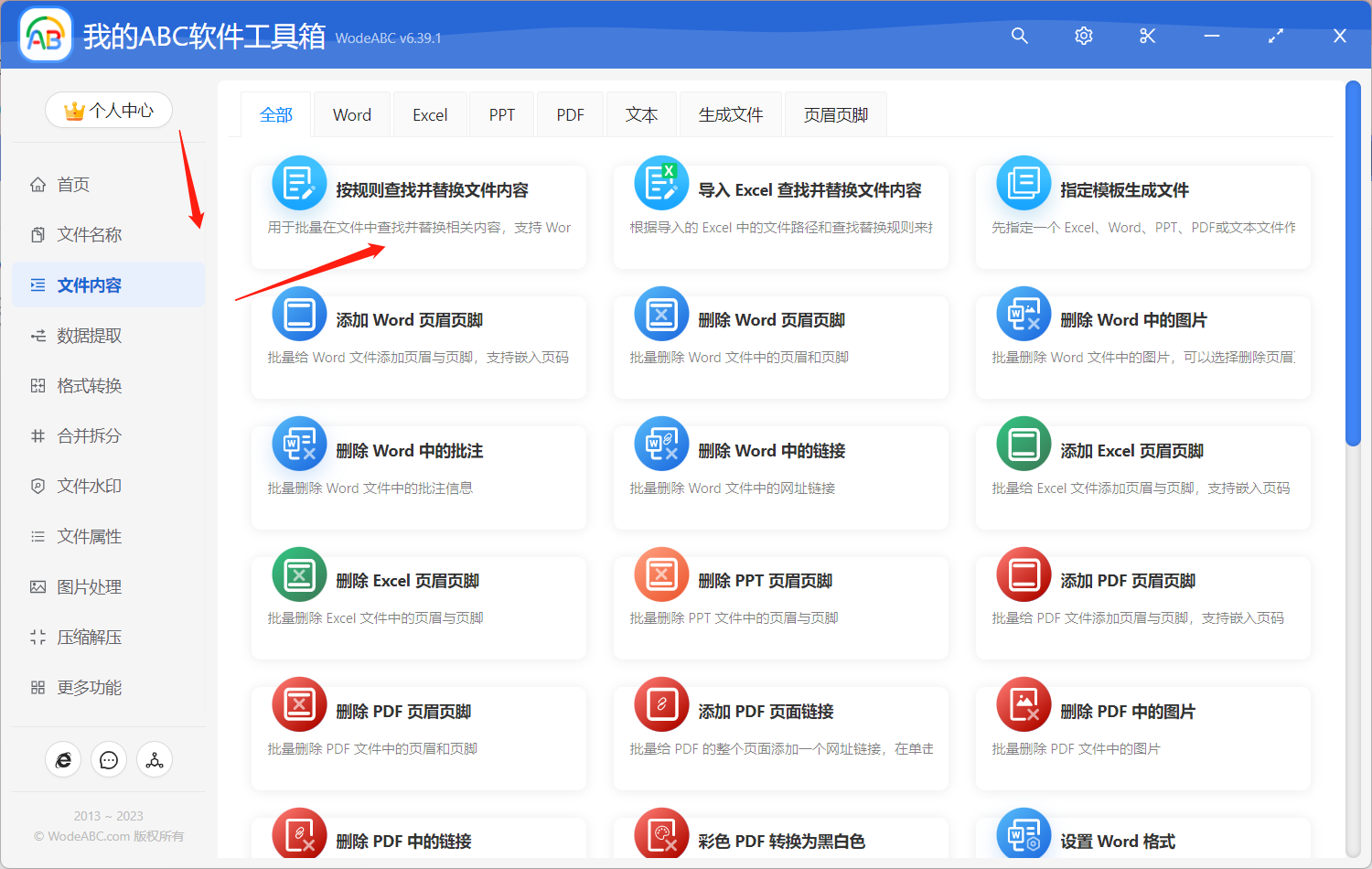
接著上傳 PDF 文件來批量搜索替換指定內容。
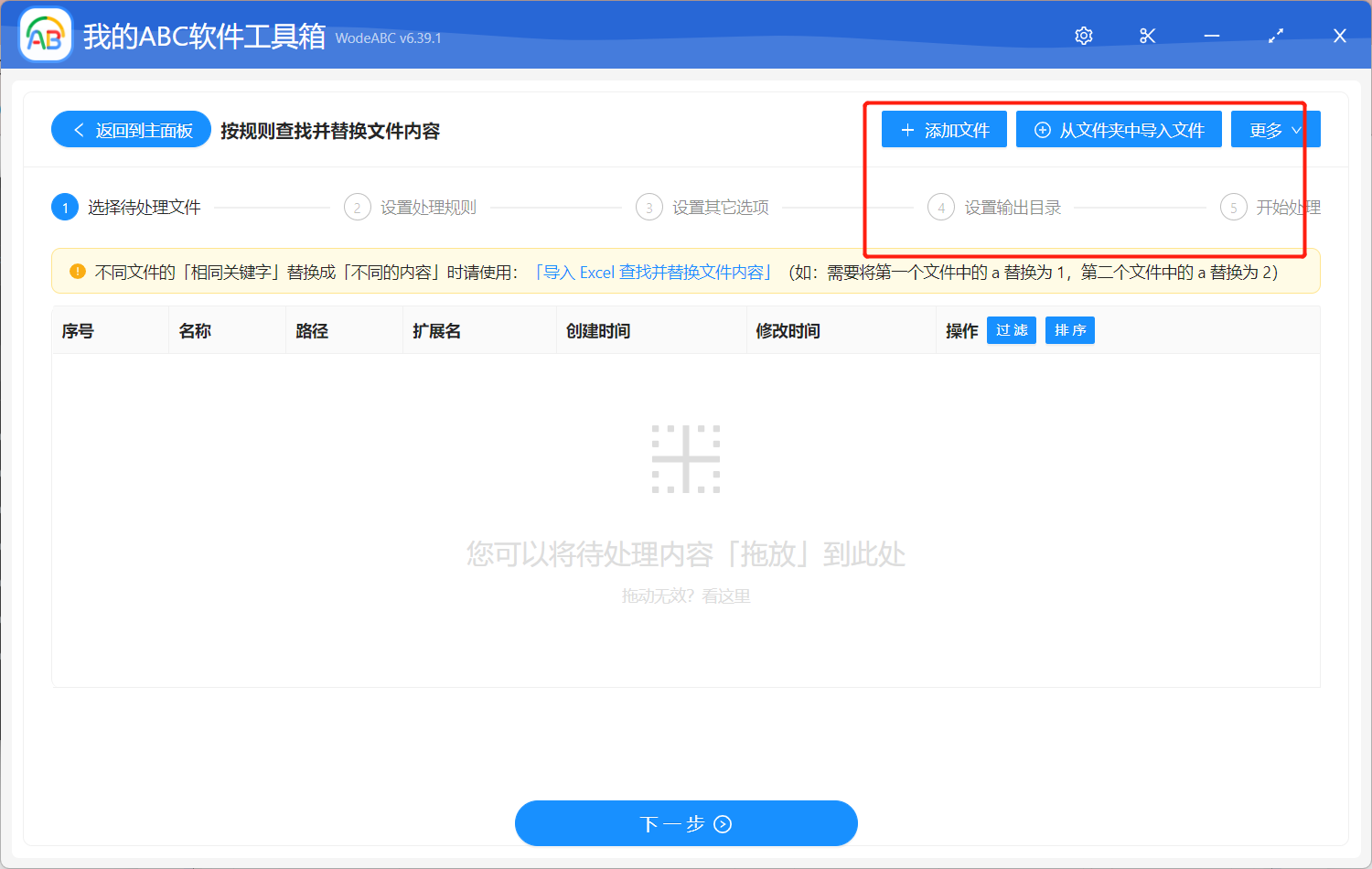
進入自定義設置界面後我們點擊「從通用的規則管理器中選擇」,點擊「文字替換」,點擊右側標出的小按鈕,將具體要查找和替換的文本輸入在對應文本框中,這裡我的要求是將文檔中的」我「字批量替換成」他「字,保存後點擊」下一步「。
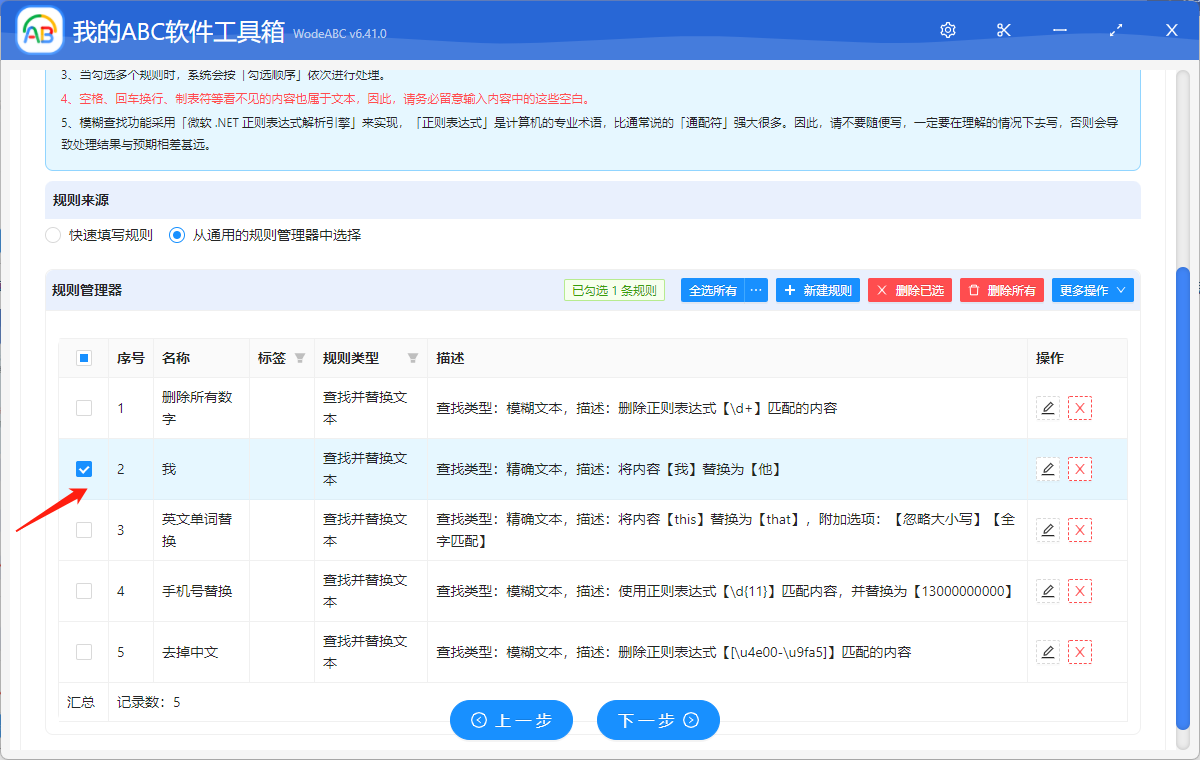
由於在手工添加或修改規則的內容時,如果輸入的文本的前後有空格、換行等看不見的空白文本,可能會導致查找不到結果。 所以您需要自行選擇是否保留空白文本。
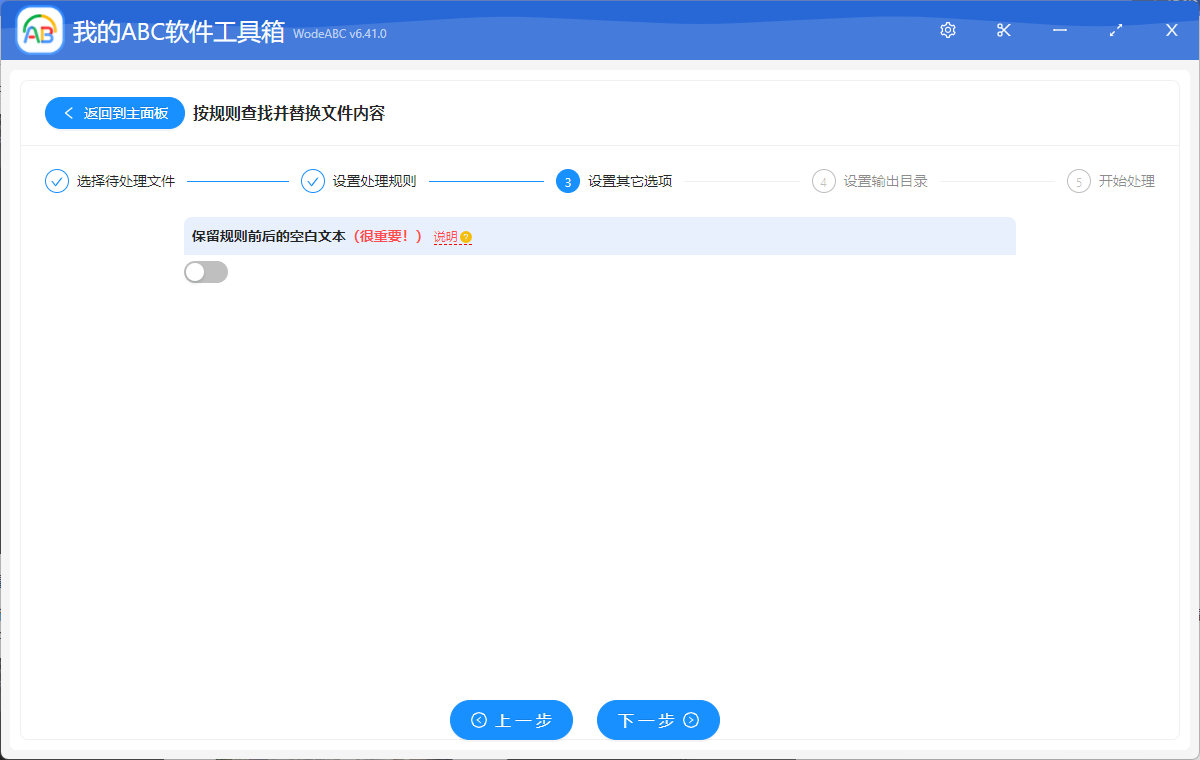
設置輸出文件夾後對結果路徑進行預覽後,點擊「開始處理」,剩下的工作就可以交給軟件了。
等待處理完成後可以在剛剛設置好的文件中找到輸出文件進行查看。 效果可以參照下圖,圖片左邊的文件是我原來上傳的 PDF 格式的文章段落,右邊是經過軟件的自動識別並批量替換操作之後,原來的字符通通變成了」他「字,滿足了預設的要求。

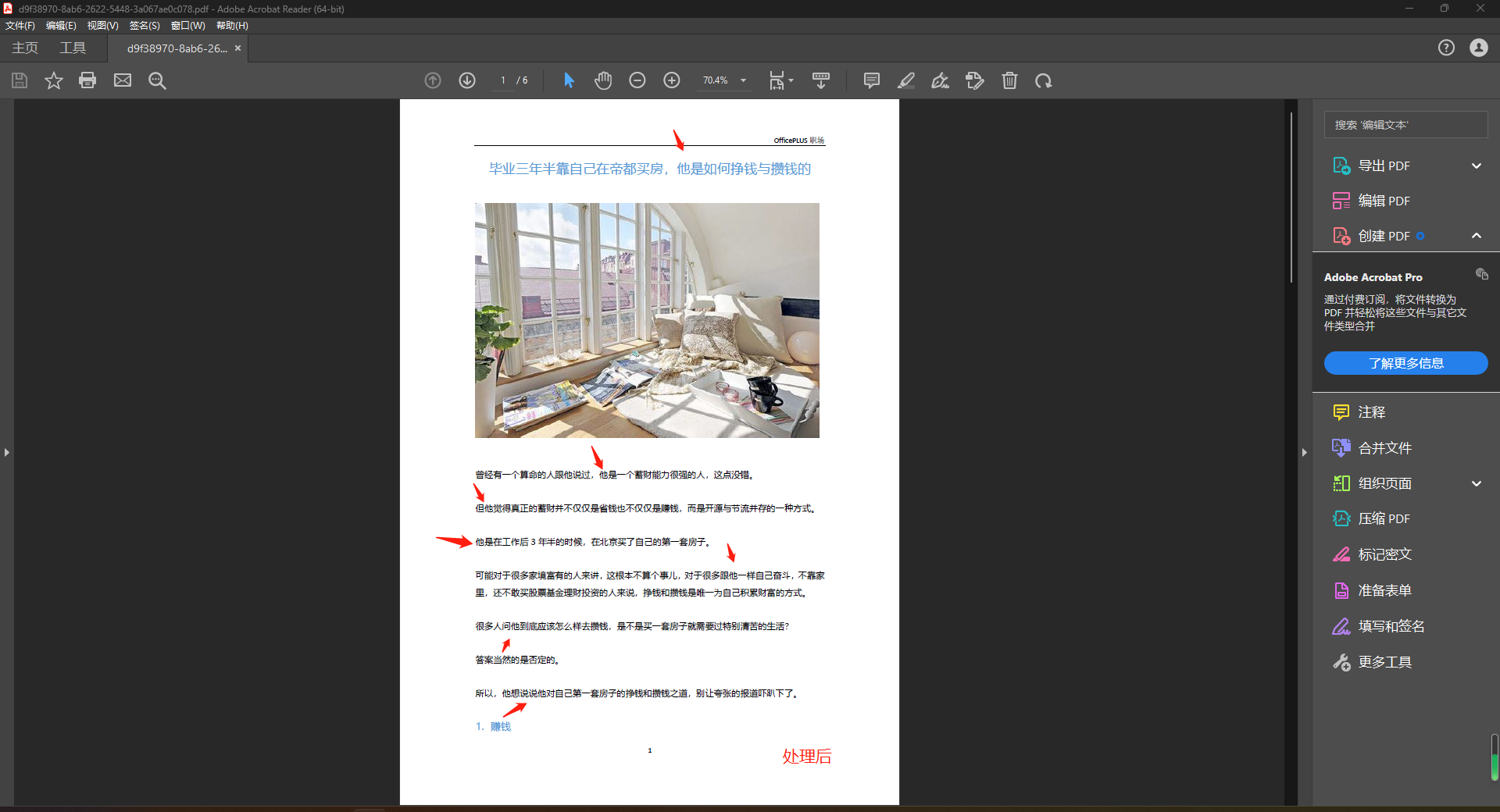
綜上所述,通過使用批量文件處理工具,我們可以輕鬆地將 PDF 文檔中重複出現的字或詞批量替換為統一內容。 這不僅提高了工作效率,還確保了文檔的準確性和一致性。 如果您需要處理大量文檔並進行替換操作,考慮使用適合的工具,如文中介紹的軟件,能夠極大地簡化任務並提供更好的結果。